I po provedení kontroly všech požadavků se při instalaci subsystému Windows pro Linux mohou vyskytnout problémy. Například když se pokusíte spustit Ubuntu z Microsoft Store, může se na vašem počítači při čtení zobrazit chybová zpráva, WslRegisterDistribution se nezdařil s chybou: 0xc03a001a. K chybě dojde při spuštění Ubuntu, kde se uvádí, že operaci nelze dokončit z důvodu omezení systému virtuálního disku. Chybová zpráva také požádá o dekomprimaci a zašifrování zprávy.

WslRegisterDistribution se nezdařil s chybou: 0xc03a001a
Chyba: 0xc03a001a
Požadovanou operaci nelze dokončit z důvodu omezení systému virtuálního disku.
Soubory virtuálního pevného disku musí být nekomprimované a nezašifrované a nesmí být řídké.
WslRegisterDistribution se nezdařil s chybou: 0xc03a001a
Chyba: Po 0xc03a001a obvykle následuje zpráva, která čte, požadovanou operaci nelze dokončit z důvodu omezení systému virtuálního disku. Soubory virtuálního pevného disku musí být nekomprimované a nezašifrované a nesmí být řídké.
K vyřešení problému na oficiálních fórech GitHub existují dvě metody. První umožňuje zakázat šifrování a druhá se stará o problém s kompresí.
- Spusťte příkaz FSUTIL
- Zrušte zaškrtnutí políčka Komprimovat obsah pro adresář Ubuntu
Nástroj fsutil souvisí s operacemi systému souborů FAT a NTFS, jako je správa, příprava nebo odpojení svazku.
V zásadě lze tedy tento problém vyřešit pomocí následujících kroků.
- Přejděte na následující cestu USERPROFILE CanonicalGroupLimited.Ubuntu.
- Otevřete složku profilu pro vaši distribuci Linuxu.
- Složka LocalState.
- Klepněte pravým tlačítkem na tuto složku a vyberte Vlastnosti.
- Stiskněte tlačítko Upřesnit.
- Zrušte výběr Komprimovat obsah, abyste ušetřili místo na disku.
- Chcete-li zabezpečit data, zrušte výběr možnosti Šifrovat obsah.
- Vyberte pouze tuto možnost složky.
Podívejme se na kroky podrobně.
Spusťte příkaz FSUTIL
Otevřete příkaz Spustit (Win + R), zadejte příkaz cmd a stisknutím kláves Shift + Enter spusťte příkazový řádek se svolením správce. Zadejte a proveďte následující příkaz
fsutil chování nastavit vypnout šifrování 1 fsutil chování nastavit vypnout kompresi 1Po dokončení restartujte počítač a spusťte Ubuntu nebo jakýkoli jiný Linux.
Zrušte zaškrtnutí políčka Komprimovat obsah pro adresář Ubuntu
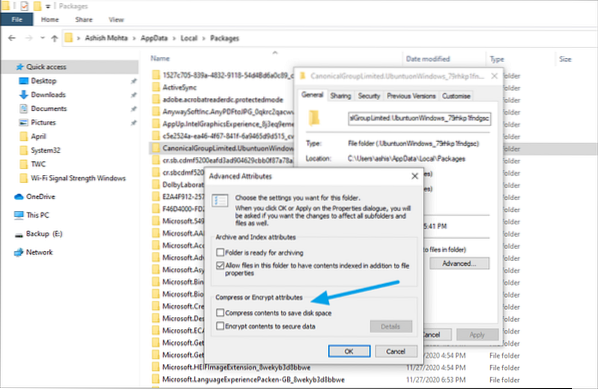
Adresář Ubuntu se nachází na následující cestě
% localappdata% \ Packages \ CanonicalGroupLimited.UbuntuonWindows_79rhkp1fndgsc
Je možné, že služba Windows Update pro tuto složku povolila kompresi a šifrování. Pokud je to tak, musíte jej deaktivovat
Jít do % localappdata% \ Packages \, klikněte pravým tlačítkem na CanonicalGroupLimited.UbuntuonWindows_79rhkp1fndgsc složku a vyberte Vlastnosti.
Na kartě Obecné klikněte na tlačítko Upřesnit. Zrušte zaškrtnutí políčka pro kompresi a šifrování. Klikněte na a uložte změny. Proces může nějakou dobu trvat, v závislosti na velikosti složky a souborů.
Po zobrazení výzvy k použití změn pouze na aktuální složku nebo na všechny podsložky a soubory vyberte jen tato složka protože odstraňujete pouze příznak komprese.
Po této změně, wsl --set-version příkaz by měl fungovat a umožnit vám provozovat prostředí Linux, včetně většiny nástrojů, nástrojů a aplikací příkazového řádku.
Dále by měl být váš problém vyřešen a neměli byste znovu vidět chybu WSL 0xc03a001a, říká Microsoft.
Doufám, že to pomůže!
Podobné WslRegisterDistribution se nezdařilo s chybami: 0x80041002 | 0x800700b7 nebo 0x80080005 | 0x80070422 | 0x80370114 | 0x80370102 | 0x80070003 | 0x80070032 | 0x8007023e | 0x800701bc | 0x8007019e a 0x8000000d.
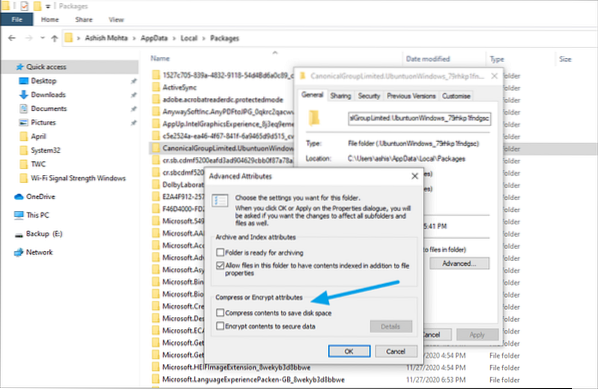
 Phenquestions
Phenquestions


